Ogni settimana diamo la mancia nel nostro sacchetto della posta e condividiamo ottimi consigli dai tuoi compagni lettori. Questa settimana stiamo cercando un modo semplice per sincronizzare i tuoi segnalibri tra IE e Firefox, utilizzando semplici barre degli strumenti di Windows e un modo intelligente per identificare i cavi USB.
Semplice sincronizzazione da IE a Firefox con i vecchi preferiti
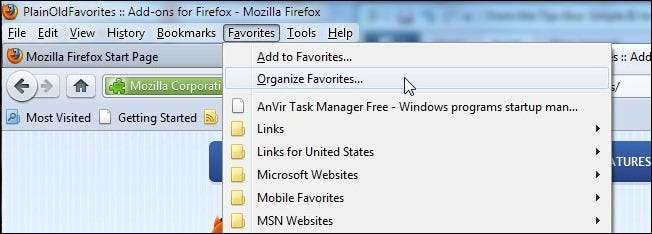
Tracie scrive per condividere un componente aggiuntivo di Firefox che le fa risparmiare un sacco di tempo e mal di testa quando si tratta di accedere ai suoi segnalibri di Internet Explorer in Firefox:
Ho solo pensato di inviare questo suggerimento a persone come me che girano avanti e indietro tra IE e FF ma hanno costantemente bisogno di accedere a un elenco completamente aggiornato di "preferiti". FF ora ha un componente aggiuntivo chiamato " Semplici vecchi preferiti "Che, a differenza dell'importazione dei preferiti nei segnalibri FF, mantiene tutti i tuoi preferiti da IE completamente sincronizzati e aggiornati con FF nell'ordine in cui li hai in IE! Aggiorna anche tutto ciò che salvi nei preferiti su FF nei tuoi preferiti di IE nel punto in cui li metti. Come ho detto, sincronizza completamente! Per me, questo è favoloso in quanto ora mi permette di usare FF molto di più, dal momento che gran parte di quello che faccio implica l'uso delle migliaia di link salvati nei miei preferiti. Questa è stata l'unica cosa che mi ha tenuto incatenato a IE in passato. Happy Dance!
Plain Old Favourites aggira il modello di importazione / esportazione toccando direttamente sia l'elenco dei preferiti di Internet Explorer che l'elenco dei preferiti di Windows in tempo reale. Se ti trovi in una situazione simile a Tracie, in cui utilizzi entrambi i browser ma desideri mantenere IE come gestore di segnalibri, è una soluzione intelligente.
Stash scorciatoie usate frequentemente nelle barre degli strumenti semplici
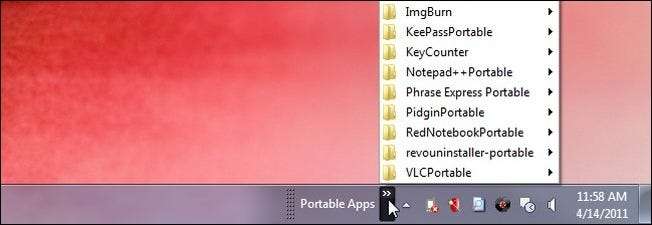
Rich scrive con un suggerimento sull'utilizzo di semplici barre degli strumenti della barra delle applicazioni:
Lo schermo del desktop è diventato ingombrante o la barra di avvio rapido è troppo lunga per essere visualizzata? Ecco un suggerimento in cui mi sono imbattuto un giorno. Fai clic con il pulsante destro del mouse sulla barra delle applicazioni e vai alle barre degli strumenti, che scenderà e mostrerà in basso "Nuova barra degli strumenti", seleziona quell'opzione. Si aprirà una finestra di Explorer in cui puoi selezionare una cartella che sarà il nome della tua nuova barra degli strumenti, che può essere qualsiasi cosa tu voglia.
Ho creato una cartella chiamata shorts, in essa ho creato sottocartelle per app, giochi e utilità. Nella cartella metto i collegamenti più utilizzati dal desktop e nelle sottocartelle metto gli elementi meno utilizzati. Ho quindi fatto clic con il pulsante destro del mouse sulla barra delle applicazioni e ho selezionato il nome della cartella in cui avevo inserito tutto ciò che consentiva la visualizzazione sul lato destro della barra delle applicazioni.
Ogni volta che voglio accedere a queste app o scorciatoie, faccio un semplice clic sui miei Shorts e si apre la finestra in cui posso selezionare rapidamente ciò che voglio eseguire. Ora ho un desktop con schermo pulito e un accesso facile (organizzato a modo mio) ai miei programmi.
In questi giorni siamo tutti innamorati delle nuove funzionalità di Windows come il blocco di app sulla barra delle applicazioni e la creazione di jumplist personalizzati che è facile trascurare la semplicità della barra degli strumenti di base. Se hai una manciata di scorciatoie che usi sempre, ti sarà difficile trovare un modo più semplice ed efficiente per averle a portata di mano rispetto a una barra degli strumenti di base della barra delle applicazioni.
Contrassegnare il lato destro in alto dei cavi USB con vernice dimensionale

Abbiamo condiviso con te un suggerimento sull'utilizzo di piccoli punti di feltro per contrassegnare il lato destro in alto sui cavi USB al fine di rendere più facile la ricarica al buio. Betsy scrive con la sua soluzione, senza sentimento:
Sono così felice che anche altre persone lo vogliano / abbiano bisogno! Uso la "pittura per tessuti dimensionale" da un negozio di artigianato e faccio piccoli punti in qualsiasi colore scelga (opportunità geek qui). Devi lasciarlo asciugare per circa un'ora, ma tiene stretto e dura.
Poiché la vernice è concepita per resistere all'umidità e al calore del ciclo di lavaggio e asciugatura, immaginiamo che sia più che sufficiente per una manipolazione occasionale. Puoi trovare la vernice dimensionale in ogni colore dal rosa caldo al grigio metallizzato, il che rende la marcatura dei cavi, come nota Betsy, nel tuo colore preferito o nei colori che ne contraddistinguono la funzione, abbastanza semplice.
Hai un ottimo consiglio da condividere? Mandaci un'e-mail a [email protected] e faremo del nostro meglio per metterlo in prima pagina.








